OpenCV学习笔记(一)
决心开始研究OpenCV。闲言少叙,sourceforge网站最近的版本是2011年8月的OpenCV2.3.1,下载安装,我这里使用的开发环境是vs2008,网上搜了一下配置的教程,与之前的几个OpenCV版本的配置过程大体相同:(教程网上很多,知之为知之,不知百度之,我这里粗略再讲一下)
1. 配置电脑的环境变量(Path变量)这里我的是D:\Program Files\OpenCV2.3.1\build\x86\vc9\bin(需要注销才能生效),这里需要注意网上的教程又让增加一个OPENCV变量,值为D:\Program Files\OpenCV2.3.1\build(你安装的路径中的build目录)
2. 添加包含文件和库文件,这个和前几个版本方法类似,都是去工具->选项->VC目录添加build目录下的include目录及其子目录和你电脑对应版本的lib目录(选择x86 or x64,vc9 or vc10)
下面是第一个实例:
新建一个空项目,添加源文件如下:
- #include <opencv2/core/core.hpp>
- #include <opencv2/highgui/highgui.hpp>
- #include <iostream>
- using namespace cv;
- using namespace std;
- int main( int argc, char** argv )
- {
- if( argc != 2)
- {
- cout <<" Usage: display_image ImageToLoadAndDisplay" << endl;
- return -1;
- }
- Mat image;
- image = imread(argv[1], CV_LOAD_IMAGE_COLOR); // Read the file
- if(! image.data ) // Check for invalid input
- {
- cout << "Could not open or find the image" << std::endl ;
- return -1;
- }
- namedWindow( "Display window", CV_WINDOW_AUTOSIZE );// Create a window for display.
- imshow( "Display window", image ); // Show our image inside it.
- waitKey(0); // Wait for a keystroke in the window
- return 0;
- }
这段程序可以在你安装目录下的samples\cpp\tutorial_code\introduction\display_image找到,编译后,将图片test.jpg放到opencvtest.exe相同的目录中去,利用cmd命令行进入的可执行文件所在的目录,
运行opencvtest test.jpg
则会显示一个图片,第一个程序成功。如图
如果遇到找不到tbb_debug.dll文件的问题,参考这里http://www.opencv.org.cn/forum/viewtopic.php?p=52223,只是我的环境是vs2008,大同小异。祝你成功!(PS:后来我发现这不是最好的处理办法,最好的处理办法是在Path路径里添加环境变量D:\Program Files\OpenCV2.3.1\build\common\tbb\ia32\vc9)
接下来我觉得应该好好研究一下OpenCV里的doc文件夹下的教程和使用手册,我个人觉得《学习OpenCV》这本书已经远远跟不上OpenCV发展的速度了
OpenCV学习笔记(二)
还是老话题,2.2版本对OpenCV可是进行了大刀阔斧的改革,用c++重新了大部分结构,而不是1.X版本中的c结构。这些模块包括:
core——定义了基本数据结构,包括最重要的Mat和一些其他的模块
imgproc——该模块包括了线性和非线性的图像滤波,图像的几何变换,颜色空间转换,直方图处理等等
video——该模块包括运动估计,背景分离,对象跟踪
calib3d——基本的多视角几何算法,单个立体摄像头标定,物体姿态估计,立体相似性算法,3D信息的重建
features2d——显著特征检测,描述,特征匹配
objdetect——物体检测和预定义好的分类器实例(比如人脸,眼睛,面部,人,车辆等等)
highgui——视频捕捉、图像和视频的编码解码、图形交互界面的接口
gpu——利用GPU对OpenCV模块进行加速算法
ml——机器学习模块(SVM,决策树,Boosting等等)
flann——Fast Library for Approximate Nearest Neighbors(FLANN)算法库
legacy——一些已经废弃的代码库,保留下来作为向下兼容
还有一些其他的模块,比如FLANN算法库、Google测试包、Python bingdings等等。
OpenCV学习笔记(三)
自从版本2.0,OpenCV采用了新的数据结构,用Mat类结构取代了之前用extended C写的cvMat和lplImage,更加好用啦,最大的好处就是更加方便的进行内存管理,对写更大的程序是很好的消息。
需要注意的几点:1. Mat的拷贝只是复制了Mat的信息头,数据的指针也指向了被拷贝的数据地址,而没有真正新建一块内存来存放新的矩阵内容。这样带来的一个问题就是对其中一个Mat的数据操作就会对其他指向同一块数据的Mat产生灾难性的影响。
2.建立多维数组的格式是这样的- int sz[3] = {2, 2, 2};
- Mat L(3, sz, CV_8UC(1), Scalar::all(0));
3.传统的lplImage格式也可直接转换为Mat格式
- IplImage* img = cvLoadImage("greatwave.png", 1);
- Mat mtx(img); // convert IplImage* -> Mat
如果想将新版本的Mat格式转换为老版本,则需要如下调用:
- Mat I;
- IplImage* pI = &I.operator IplImage();
- CvMat* mI = &I.operator CvMat();
不过更安全的调用格式为:
- Ptr<IplImage> piI = &I.operator IplImage();
4.Mat结构更加友好,很多操作更接近matlab的风格
5.也有Point2f,Point3f,vector等数据结构可以使用
6.RNG类可以产生随机数
7.实现颜色通道的分离使用函数split
OpenCV学习笔记(四)
2.0新版本对数据结构进行了大幅修改:
定义了DataType类
定义了Point_模板类,取代了之前版本的CvPoint、CvPoint2D32f
定义了Point3_模板类,取代了之前版本的CvPoint2D32f
定义了Size_模板类,取代了之前版本的CvSize和CvSize2D32f
定义了Rect_模板类,取代了之前版本的CvRect
RotatedRect模板类,
TermCriteria模板类,取代了之前的CvTermCriteria,这个类是作为迭代算法的终止条件的,这个类在参考手册里介绍的很简单,我查了些资料,这里介绍一下。该类变量需要3个参数,一个是类型,第二个参数为迭代的最大次数,最后一个是特定的阈值。类型有CV_TERMCRIT_ITER、CV_TERMCRIT_EPS、CV_TERMCRIT_ITER+CV_TERMCRIT_EPS,分别代表着迭代终止条件为达到最大迭代次数终止,迭代到阈值终止,或者两者都作为迭代终止条件。以上的宏对应的c++的版本分别为TermCriteria::COUNT、TermCriteria::EPS,这里的COUNT也可以写成MAX_ITER。
Matx模板类。Matx模板类是对Mat类的一个拓展,从Matx类有派生出Vec类,又Vec类又派生出Scalar_类,取代了CvScalar
定义了Range类指定了一个序列的一个连续的子序列
定义了Ptr类用来对老版本的数据结构进行指针操作,更安全有效,可以防止内存的不正常使用。
最最重要的定义了Mat类来表示矩阵,取代了之前的CvMat和lplImage。Mat结构支持的操作有:
构造析构函数Mat和~Mat
对=、MatExpr、( )、CvMat、IplImage进行了运算符重载
row、col函数
rowRange、colRange
类似matlab的运算操作diag、t、inv、mul、cross、dot、zeros、one、eye
复制转换变形clone、copyTo、convertTo、assignTo、setTo、reshape、create、addref
其中copyTo函数有个妙用,不但可以复制Mat,还可以通过mask提取出感兴趣的部分
数据的操作release、resize、reserve、push_back、pop_back、locateROI、adjustROI
Mat的信息total、isContinuous、elemSize、elemSize1、type、depth、channes、step1、size、empty
其中step1函数返回Mat结构每一行的字节数=列数*通道数,更方便用指针定位特定元素
定位ptr、at、begin、end
还做了几个扩展类Mat_、NAryMatlterator、SparseMat、SparseMat_取代了之前的CvSparseMat。这些类的操作运算与Mat大同小异,类声明参考core的具体头文件
当然,新版本对老版本的数据结构和函数依然支持。
新版本还在这些结构里支持dft、dct变换,我这里讲一下我的新发现PCA类、SVD类
PCA类有构造函数PCA,运算符重载(),project,backProject。SVD类有构造函数SVD,运算符重载(),compute,solveZ,backSubst
这里介绍几个我使用过的实用函数:
inRange函数可以检查Matsrc的内容是否在Matlower、Matupper之间,输出结果是一个uchar型矩阵,1表示在两者之间,否则为0,值得注意的是,Matlower,Matupper也可以用Scalar的格式
bitwise_xxx函数对两个矩阵进行位运算,结果保存在第三个矩阵当中
mixChannels函数可以实现矩阵的指定通道复制到新矩阵的指定通道
总之,新版本支持更多的数学运算,还支持一些画图操作
OpenCV学习笔记(五)
都知道,2.0版本对之前的OpenCV数据结构进行了大幅度的修改。但对之前版本的兼容是一个很重要的事情。这节就主要讨论这个问题
首先来看一下2.0版本对之前版本的进行了哪些修改
1.采用了新的数据结构Mat作为图像的容器,取代了之前的CvMat和lplImage,这个改动不是太复杂,只需适应一下新东西,而且可以自由转换
- Mat I;
- IplImage pI = I;
- CvMat mI = I;
对于指针的操作要相对复杂一些,而且还要注意内存的释放,我这里不推荐用老版本的数据结构,例如:
- Mat I;
- IplImage* pI = &I.operator IplImage();
- CvMat* mI = &I.operator CvMat();
2.对library进行了重组,将原来的一个大库根据功能结构分成具体小库,这样包含头文件的时候只需要加入你需要的库,只是原来库的子集
3.使用了cv 这个namespace来防止和其他的library 结构冲突。所以在使用的时候也要预先加上cv::关键字,这也是新版本的函数,数据都省略了cv前缀的原因,一般放在include之后,格式为:
- using namespace cv; // The new C++ interface API is inside this namespace. Import it.
from: http://blog.csdn.net/yang_xian521/article/category/910716





















 130
130











 被折叠的 条评论
为什么被折叠?
被折叠的 条评论
为什么被折叠?








